VCarve Inlay Toolpath
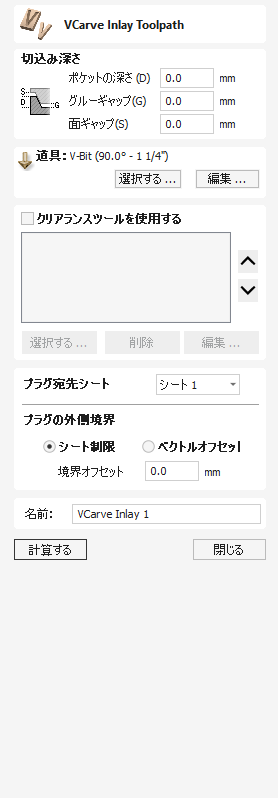
VCarve Inlay ツールパスを使用すると、VCarve Inlay ピースを作成する準備が整った 2 つのパーツにデザインを切り出すポケットおよびプラグ ツールパスを簡単に生成できます。
ツールパスが生成されると、プラグ用とインレイ自体用の 2 つの別個のツールパス セットが作成されます。
これらはどちらも、最初の計算後に編集する際に、独自のわずかに異なるツール フォームを持ちます。
個別のツールパス
VCarve インレイ ツールパスの最初の計算の後、インレイ パーツとプラグ パーツはリンクされなくなります。これらのいずれかを編集する場合は、変更内容に合わせて他の側面のツールパスにも適切な調整を行う必要があります。これについて確信が持てない場合は、インレイ ツールパスの両方の部分を削除し、元のフォームに戻って、希望する調整を最初から考慮した新しい VCarve インレイ ツールパスのセットを作成することを検討してください。
VBitの変更
Pocket と Plug は両方とも、正しく適合させるために同じ VBit を使用する必要があります。 VCarve インレイ ツールパスで使用される VBit を変更する必要がある場合は、ポケット ツールパスとプラグ ツールパスを削除し、適切な新しいツールを使用して新しい VCarve インレイ ツールパスを再生成します。
実際の動作を確認するには、このビデオをご覧ください。
 加工深さ
加工深さ

 ポケットの深さ
ポケットの深さ
これはポケットが切り取られる最大の深さですが、ベクトルの設計と使用される VBit の角度によっては、この深さに達しない場合があります。
 接着ギャップ
接着ギャップ
これは、2 つの半分を一緒に配置したときの、プラグの上部とポケットの下部の間の距離です。
この値は 0 より大きく、ポケットの深さより小さい必要があります。
0.001 ~ 0.01 インチまたは 0.02 ~ 0.2 mm が一般的に使用される値ですが、プロジェクトによって異なる場合があります。
 表面クリアランス
表面クリアランス
これは、プラグの最低点とポケット マテリアルの最高点の間のギャップに影響します。
ギャップの値が大きいほど、後で除去するプラグ上に残る材料が少なくなります。
ギャップの値が小さいほど、2 つの材料部分が近くなり、プラグ部分がより頑丈になります。
0.0 より大きく、材料の厚さより小さい値を使用する必要があります。
 工具
工具
ボタンをクリックするとツール データベースが開き、そこから必要な VBit ツールを選択できます。詳細については、工具データベースのセクションを参照してください。
ボタンをクリックすると、[工具編集]フォームが開きます。このフォームでは、データベースのマスター情報を変更せずに、選択工具の加工パラメーターを変更することができます。
 領域切削工具を使用
領域切削工具を使用
エンドミル、ボールノーズ、または彫刻カッターを使用してデザインの大きな開口領域を加工する場合は、このオプションにチェックを入れます。ここでツールが選択されていないが、フラット深さが指定されている場合、選択した V ビット ツールは、V インレイだけでなく平らな領域をクリアするために使用されます。このセクションのすべてのツールには、V-Bit ツールの余地が残されています。これに従って、リストの最初の工具は可能な限り多くの材料を除去しますが、後続の工具は前の工具では適合しなかった領域のみを加工します。リスト内のツールの順序は、マシン上で実行される順序と一致する必要があります。
ボタンをクリックすると、[工具データベース]が開きます。ここから使用する領域切削工具を選択し、リストに追加することができます。
リストから選択工具を削除するには、ボタンをクリックします。
ボタンをクリックすると、[工具編集]フォームが開きます。このフォームでは、データベースのマスター情報を変更せずに、選択工具の加工パラメーターを変更することができます。
選択した工具をリスト内で上下に移動するには、上下矢印ボタンをクリックします。
 プラグ宛先シート
プラグ宛先シート
これにより、プラグ ベクターとツールパスが配置されるシートを選択できるようになります。
元のベクトルと同じシートが選択されている場合、ベクトルとツールパスは元のベクトルの位置からミラーリングされて配置されます。
別のシートが選択されている場合、新しいベクトルとツールパスがミラーリングされ、新しいシートの中心に移動されます。
新しく生成されたベクトルの最終位置を調整する必要がある場合は、通常どおりベクトルを移動し、すべてのツールパスを再計算して、一致するようにツールパスを更新します。